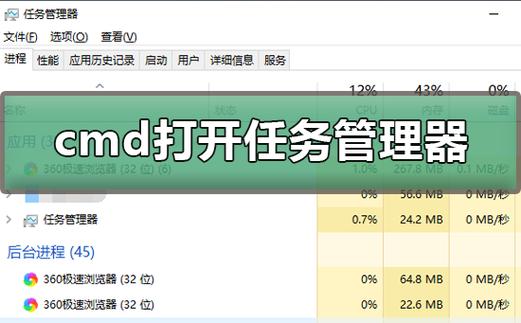在Windows操作系统中,任务管理器是一个强大的系统工具,它允许用户监控和管理正在运行的进程、应用程序、服务以及系统性能等,当系统出现卡顿、程序无响应或需要结束某个恶意进程时,打开任务管理器是解决问题的第一步,本文将详细介绍通过命令行方式打开任务管理器的多种方法,并解释其适用场景和操作细节,同时提供相关FAQs以解答常见疑问。
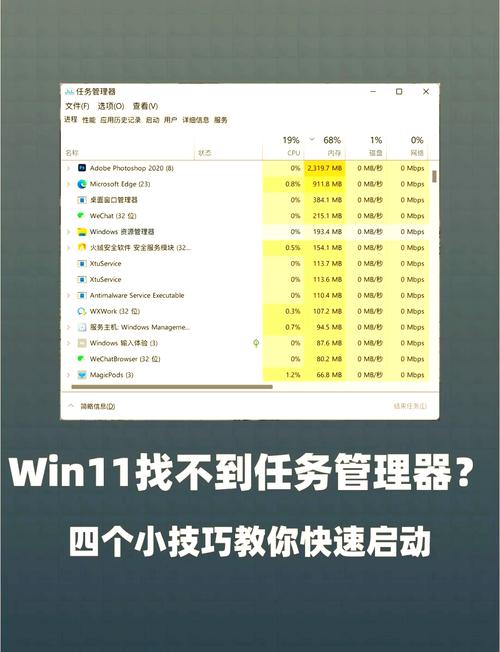
通过命令打开任务管理器主要依赖于系统内置的可执行文件或命令行指令,以下是几种常用的方法:
使用“taskmgr.exe”可执行文件
最直接的方式是通过运行可执行文件“taskmgr.exe”来打开任务管理器,该文件位于Windows系统的System32目录下,是任务管理器的核心程序,具体操作步骤如下:
- 通过运行对话框打开:按下键盘上的“Win + R”组合键,打开“运行”对话框,输入“taskmgr”并点击“确定”或按回车键,系统会自动定位到“taskmgr.exe”文件并执行,从而打开任务管理器。
- 通过命令提示符或PowerShell打开:打开命令提示符(CMD)或PowerShell窗口,直接输入“taskmgr”并按回车键,同样可以启动任务管理器,这种方法特别适合需要在脚本或批处理文件中调用任务管理器的场景。
使用Ctrl+Shift+Esc组合键
虽然这不是命令行方式,但作为一种快捷键,它无需输入任何命令即可直接打开任务管理器,因此在实际操作中非常常用,按下“Ctrl + Shift + Esc”组合键会立即弹出任务管理器窗口,而无需经过其他步骤,这种方式的优势在于速度极快,尤其适合在系统卡顿或鼠标无响应时使用。
通过任务栏右键菜单
在Windows 10及更高版本中,右键点击任务栏空白处,在弹出的菜单中选择“任务管理器”选项,即可打开任务管理器,这种方法同样无需输入命令,但依赖于图形界面操作,对于习惯使用鼠标的用户来说,这是一种直观的方式。
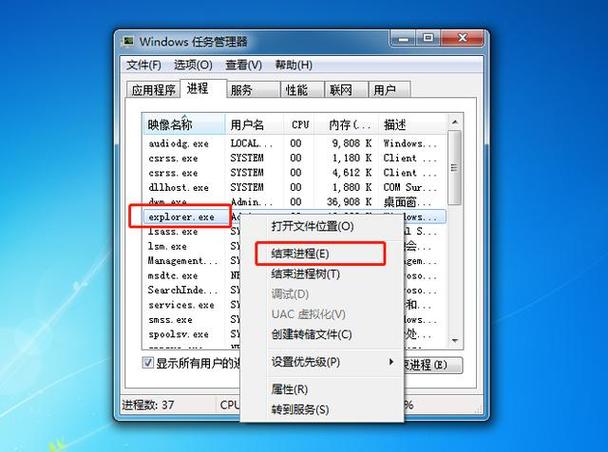
使用Windows管理工具命令
Windows还提供了一些系统管理工具,可以通过命令行间接打开任务管理器,通过“wmic”命令或“start”命令调用“taskmgr.exe”,在命令提示符中输入“start taskmgr”可以启动任务管理器,start”命令用于启动一个新的应用程序窗口。
通过任务计划程序或脚本调用
在高级场景中,例如需要定时或在特定条件下打开任务管理器,可以通过任务计划程序创建任务,在操作步骤中指定“启动程序”为“taskmgr.exe”,在批处理文件(.bat)或PowerShell脚本中,也可以直接写入“taskmgr”命令来实现自动化调用。
不同方法的适用场景
| 方法 | 适用场景 | 优点 | 缺点 |
|---|---|---|---|
| 运行“taskmgr”命令 | 日常操作,通过运行对话框快速启动 | 简单直接,无需记忆路径 | 需要打开运行对话框 |
| Ctrl+Shift+Esc快捷键 | 系统卡顿、鼠标无响应或需要快速打开时 | 速度最快,无需额外操作 | 需要记忆快捷键组合 |
| 命令提示符/PowerShell输入命令 | 脚本、批处理文件或远程管理时 | 可集成到自动化流程中 | 需要打开命令行工具 |
| 任务栏右键菜单 | 图形界面操作习惯的用户 | 直观易用 | 依赖鼠标操作 |
| 任务计划程序或脚本调用 | 定时任务、自动化运维或需要条件触发时 | 灵活性高,可定制化 | 配置相对复杂 |
注意事项
- 权限问题:如果当前用户权限不足,某些命令可能无法打开任务管理器或无法结束系统关键进程,此时需要以管理员身份运行命令提示符或PowerShell。
- 系统版本差异:在Windows不同版本中(如Windows 7、Windows 10、Windows 11),任务管理器的界面和功能可能略有差异,但核心命令“taskmgr.exe”在各版本中均通用。
- 命令拼写错误:在命令提示符中输入命令时,需确保拼写正确(如“taskmgr”而非“taskmanager”),否则系统无法识别。
相关问答FAQs
问题1:为什么在命令提示符中输入“taskmgr”后提示“找不到文件或目录”?
解答:这通常是因为命令提示符的当前工作路径中没有“taskmgr.exe”文件,或者系统环境变量PATH配置异常,解决方法有两种:一是直接输入完整路径“C:\Windows\System32\taskmgr.exe”;二是在运行对话框(Win+R)中输入“taskmgr”,因为运行对话框会自动在系统目录中查找可执行文件。
问题2:能否通过远程桌面连接(RDP)使用命令打开任务管理器?
解答:可以,通过远程桌面连接到目标计算机后,同样可以使用上述方法(如运行“taskmgr”命令或按Ctrl+Shift+Esc)打开任务管理器,需要注意的是,如果远程连接权限受限,可能需要联系管理员提升权限才能正常使用任务管理器的某些功能(如结束进程)。